Driver2 - Hoe kan u een bestelling doorsturen naar Driver2?
Hou er rekening mee dat de verbinding met Driver2 erg traag kan zijn. Gelieve lang genoeg te wachten op een reactie in PlanManager voordat u verder werkt.
Om een bestelling te kunnen doorsturen naar Driver2 hebt u een stock-leverancier nodig die gekoppeld is aan uw locatie. U kan dit controleren via Beheer -> Organisatie -> Locatie. Selecteer uw locatie en controleer of het veld "Stock" is ingesteld in het formulier aan de linkerkant. Indien dit niet het geval is, ga dan naar hoofdstuk 1.
Indien u reeds een stock-leverancier hebt, controleer dan of u deze leverancier kan selecteren wanneer u een bestelling maakt: open een dossier en klik bovenaan op de knop "Bestel". In de onderste tabel op de bestel-pop-up staat er onderaan een lijst met leveranciers. Kijk of uw stock-leverancier hierin staat vermeld. Indien dat niet het geval is, ga dan naar hoofdstuk 2.
Wanneer u een stock-leverancier hebt en u kan deze selecteren in de bestel-pop-up ga dan naar hoohdstuk 3.
1. Een stock-leverancier instellen
Om een stock-leverancier te kunnen instellen, hebt u een leverancier nodig. Indien u hiervoor nog geen leverancier hebt, kan u een nieuwe leverancier aanmaken: ga naar de pagina Beheer -> Derde Partijen -> Leveranciers en klik op de knop "Nieuw". Vul dan een naam in (bv. "Magazijn / Driver2") en klik op de knop "Bewaren".
Ga vervolgens terug naar Beheer -> Organisatie -> Locatie. Klik op je locatie in de lijst om het formulier links in te laden. Selecteer dan de naam van de leverancier die u als stock-leverancier wil gebruiken in het veld "Stock" en klik vervolgens op de knop "Bewaren". Dit zorgt ervoor dat de leverancier gekoppeld is aan uw locatie, maar hierdoor is deze leverancier ook geconfigureerd om gebruikt te worden voor het stock-systeem in PlanManager. Dit is niet de bedoeling als u met Driver2 wil werken: de leverancier is dan namelijk niet zichtbaar in de selectielijst op de bestel-pop-up. In het volgende hoofdstuk corrigeren we dit probleem.
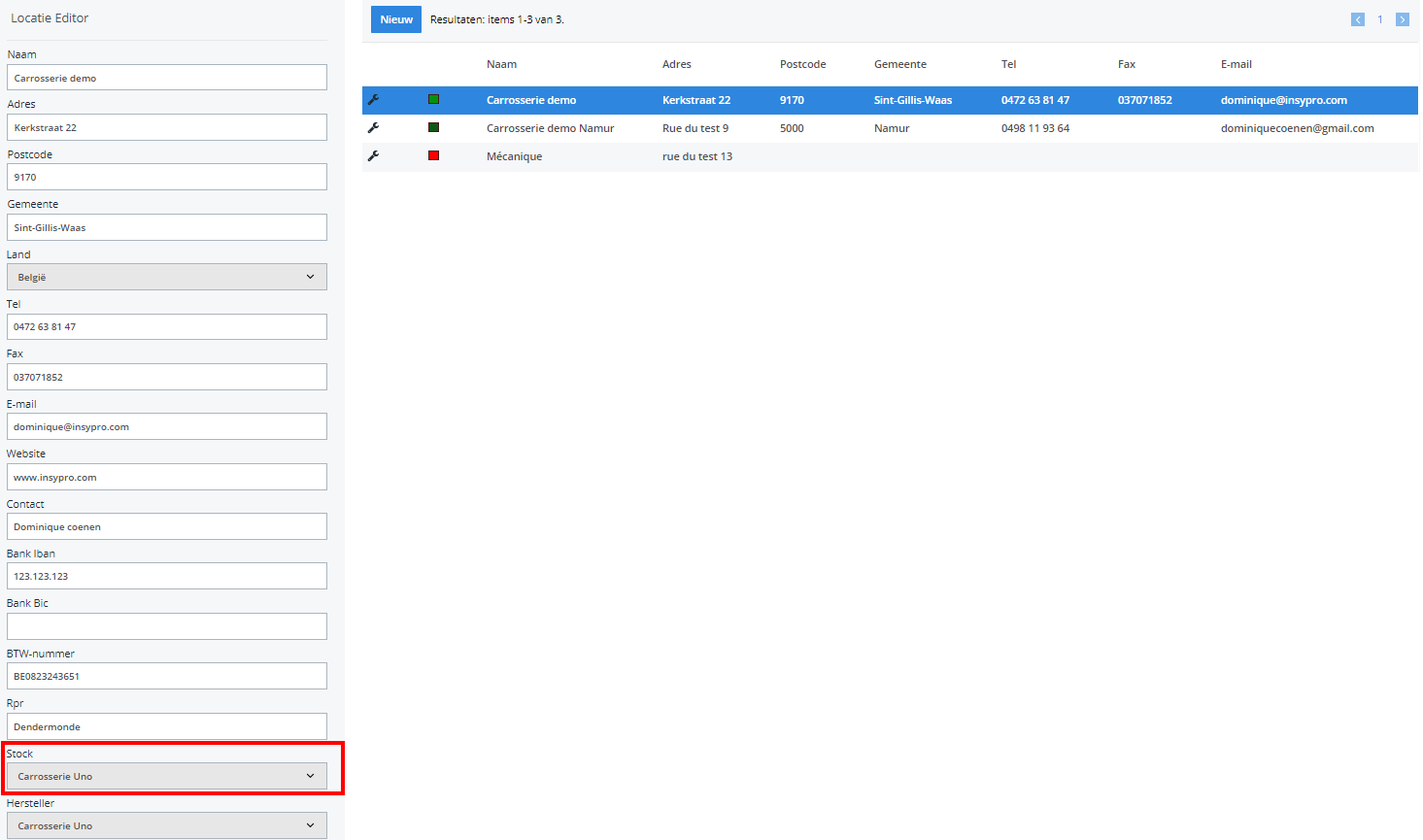
2. De stock-leverancier zichtbaar maken in de bestel-pop-up
Ga naar Beheer -> Derde Partijen -> Leveranciers en zoek de stock-leverancier op die is ingesteld bij uw locatie. Klik dan op de lijn van uw leverancier om het invulformulier te openen. Bij het veld "type" - in de tweede kolom - ziet u 2 aankruisvakjes staan: "Goederen" en "Diensten". Vink het aankruisvakje "Goederen" aan en druk op de knop "Bewaren". Nu kan u deze leverancier terugvinden in de selectielijst op de bestel-pop-up.
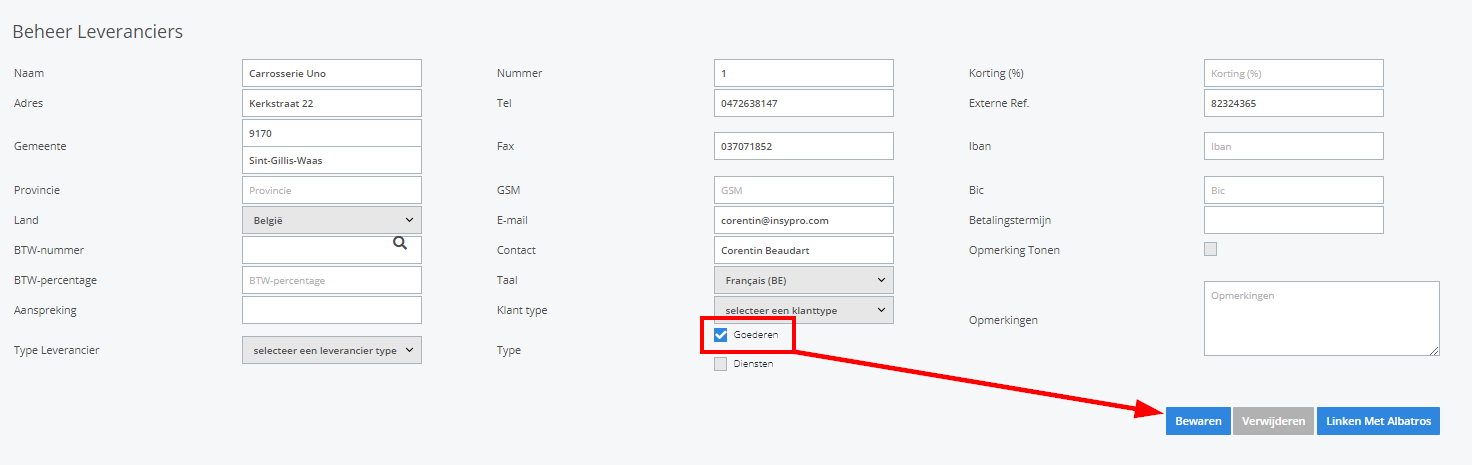
3. Een bestelling doorsturen naar Driver2
Open het dossier waarvoor u een bestelling wil maken. Indien u nog geen onderdelen hebt, kan u deze best eerst aanmaken. Nadien opent u de bestel-pop-up door bovenaan op de knop "Bestel" te klikken. Vink de onderdelen aan die u wilt bestellen en selecteer uw stock-leverancier in de selectielijst. Klik dan op de knop "Bestel". Er wordt nu een bestelling aangemaakt in PlanManager en het scherm met de bestelling wordt geopend.
Indien u reeds een bestelling had, kan u deze ook aanpassen voor Driver2: aan de linkerkant op de bestellingspagina is er een selectielijst met leveranciers: selecteer hier de stock-leverancier van uw locatie. Klik dan op de knop "Bewaren".
Om de bestelling door te sturen naar Driver2 klikt u op de knop "Communiceer". In plaats van een email pop-up zal het scherm nu even donker worden en worden de lijnen doorgestuurd naar Driver2. In Driver2 zal dan voor elke bestellingslijn een ART-lijn (artikel) worden aangemaakt die aan de 002-lijn wordt gelinkt of - indien het artikelnummer niet gekend is - een CMT-lijn (commentaar) met code 999 (= niet gelinkt aan een bovenliggende lijn). Als de connectie succesvol verloopt, zal de status van de bestelling worden aangepast naar "Besteld". De status van de bestellingslijnen wordt dan aangepast naar ofwel "Besteld" (indien ART-lijn in Driver2) ofwel "Geannuleerd" (indien CMT-lijn in Driver2).
Wanneer de bestelling de status "Besteld" heeft, verandert de funtie van de "Communiceer"-knop: wanneer u nu hierop klikt zal PlanManager de lijnen synchroniseren in plaats van doorsturen. Merk op dat u dit niet altijd manueel hoeft te doen omdat dit ook automatisch gebeurt bij het openen van de bestellingspagina en bij het openen van de dossierpagina van het gekoppelde dossier.
Labels: Driver2